
ብዙ ወላጆች ከኮምፒተር ጨዋታዎች በስተጀርባ ብዙ ጊዜ በማካሄድ ወይም የልጆችን የአእምሮ ህመምተኛ ወይም በአሉታዊ በጎደሉ ላይ አሉታዊ ተጽዕኖ ያሳድራሉ የሚሆኑ ሌሎች ድርጊቶችን በመካሄድ ከኮምፒተር ጨዋታዎች በስተጀርባ ያሉ ልጆቻቸውን የሚወስደውን ድርጊቶች ለመቆጣጠር በጣም አስቸጋሪ ናቸው. ጥናቶች. እንደ እድል ሆኖ, ከዊንዶውስ 7 ጋር በኮምፒተር 7, ለወላጅ ቁጥጥር ዓላማዎች ሊያገለግሉ የሚችሉ ልዩ መሣሪያዎች አሉ. እንዴት ማስወገድ እንደሚቻል, ማዋቀር, ግን አስፈላጊ ከሆነ, ያሰናክሉ.
የወላጅ ቁጥጥር ትግበራ
የወላጅ ቁጥጥር ተግባር ከልጆች ጋር በተያያዘ ለወላጆች የሚተገበር መሆኑን ተገል is ል, ነገር ግን ንጥረ ነገሮች ለአዋቂዎች ተጠቃሚዎች በተሳካ ሁኔታ ጥቅም ላይ ሊውሉ ይችላሉ. ለምሳሌ, በሥራ ሰዓቶች ወቅት የኮምፒተር ሰራተኞቻቸውን እንዲጠቀሙ ለመከላከል በተለይ በድርጅቶች ውስጥ እንዲህ ዓይነቱን ስርዓት መጠቀሙ ተገቢ ነው.ይህ ባህሪ የተወሰኑ ክወናዎችን ምግባር በተጠቃሚዎች እንዲገድቡ ያስችልዎታል, በኮምፒዩተር አቅራቢያ የሚቆዩበትን ጊዜ ይገድቡ እና ሌሎች እርምጃዎችን የሚገድሉ. አብሮ የተሰራው ኦፕሬቲንግ ሲስተም መሳሪያዎችን በመጠቀም ተመሳሳይ ቁጥጥርን ማከናወን እና የሶስተኛ ወገን መተግበሪያዎችን ተግባራዊ ማድረግ ይችላሉ.
የሶስተኛ ወገን ፕሮግራሞችን በመጠቀም
የወላጅ ቁጥጥር የተሰራው የተገነቡ የሦስተኛ ወገን ፕሮግራሞች አሉ. በመጀመሪያ, እሱ ፀረ-ቫይረስ ሶፍትዌር ነው. እነዚህ ማመልከቻዎች የሚከተሉትን ፀረ-ቫይረስ ያካትታሉ: -
- ብልጥ ደህንነት;
- ጠባቂ;
- Dr.web ደህንነት ቦታ;
- McAEE,
- የ KASARSKY የበይነመረብ ደህንነት, ወዘተ.
ከእነዚህ ውስጥ አብዛኛዎቹ የወላጅ ቁጥጥር ባህርይ የተወሰኑ ባህሪያትን የሚያሟሉ ጣቢያዎችን ለማገድ እና በተጠቀሰው አድራሻ ወይም አብነት የድር ሀብቶችን በመጎብኘት እገትን ወደ እገዳው ይመለሳሉ. ደግሞም, በአንዳንድ ፀረ-ቫይረሶች ውስጥ ይህ መሣሪያ በአስተዳዳሪው የተገለጹት ትግበራዎች መጀመሩን እንዲከለክሉ ያስችልዎታል.
የወላጅ ቁጥጥር ዕድሎች ባሉበት አጋጣሚዎች እያንዳንዱ የተዘበራረቁት የፀረ-ቫይረስ ፕሮግራሞች ለተሰየመው የግምገማው ማጣቀሻ ላይ ጠቅ በማድረግ ሊገኙ ይችላሉ. በዚህ ጽሑፍ ውስጥ አስፈላጊዎች ነን በተገነቡ የዊንዶውስ 7 መሣሪያ ላይ ያተኩሩ.
በመቀለል ላይ
በመጀመሪያ ደረጃ, በዊንዶውስ ውስጥ የተገነቡ የወላጅ ቁጥጥር 7 አካላት እንዴት እንደሚካሄድ እንገነዘባለን. አዲስ መለያ በመፈጠር, ቁጥጥር የሚደረግበት ቦታ ወይም ለነባር መገለጫ አስፈላጊውን ባህርይ በመጠቀም ማድረግ ይችላሉ. አስገዳጅ መስፈርት የአስተዳደር መብቶች ሊኖረው እንደማይችል ነው.
- "ጀምር" ን ጠቅ ያድርጉ. "የቁጥጥር ፓነልን" ን ጠቅ ያድርጉ.
- አሁን "የተጠቃሚ መለያዎች" የሚል ጽሑፍ ላይ ጠቅ ያድርጉ.
- ወደ "የወላጅ ቁጥጥር" ሂድ.
- ወደ መገለጫው ከመቃጠልዎ በፊት ወይም ለአውሎት የወላጅ ቁጥጥር ባህርይ ከመዛወርዎ በፊት የይለፍ ቃሉ የአስተዳዳሪ መገለጫ እንደሚሰጥ ማረጋገጥ አለብዎት. ቢጎድል, መጫን አለበት. በተገቢው መለያ ስር ወደ ስርዓቱ ውስጥ ለመግባት የሚፈልግ ልጅ ወይም ሌላ ተጠቃሚ በአስተዳዳሪው መገለጫ ውስጥ ማስገባት ይችላል, በዚህ መንገድ ሁሉንም ገደቦችን በማጥፋት በአስተዳዳሪው መገለጫ ውስጥ ሊገባ ይችላል.
ለአስተዳዳሪው መገለጫው የይለፍ ቃል ካለዎት ለመጫን ተጨማሪ እርምጃዎችን ይዝለሉ. እስካሁን ካላደረጉት እስካሁን ካላደረጉት የመገለጫው ስም ከአስተዳደራዊ መብቶች ጋር ጠቅ ያድርጉ. በተመሳሳይ ጊዜ, በተጠቀሰው መለያ ስር በትክክል በስርዓቱ መሥራት አለብዎት.
- መስኮቱ ገባሪ ነው, የአስተዳዳሪው መገለጫ የይለፍ ቃል እንደሌለው ሪፖርት ተደርጓል. ወዲያው ጥያቄው አሁን የይለፍ ቃሎችን መፈተሽ ጠቃሚ ነው የሚለው ነው. "አዎ" የሚለውን ጠቅ ያድርጉ
- "የአስተዳዳሪ የይለፍ ቃሎችን ያቅርቡ" መስኮት ይከፈታል. "በአዲሱ የይለፍ ቃል" ክፍል ውስጥ, ለወደፊቱ በአስተዳዳሪው መገለጫ ስር ወደ ስርዓቱ እንደሚገቡ በማስገባት ማንኛውንም አገላለጽ ያድርጉ. ምዝገባው ግምት ውስጥ እንደሚገባ መታወስ አለበት. በ "አግባብ የይለፍ ቃል" አከባቢ ውስጥ አካባቢ, እንደ ቀዳሚው ጉዳይ ልክ እንደዚያው ተመሳሳይ አገላለጽ ማስገባት አለብዎት. "የይለፍ ቃል ቃል ያስገቡ" አከባቢ አያስፈልግም. የይለፍ ቃሉ ከረሱት የይለፍ ቃሉ እንዲያስስታውሱዎት ማንኛውንም ቃል ወይም አገላለጽ ማድረግ ይችላሉ. ነገር ግን ይህ ሕገወጥ የሰዎች ማዘዋወር ወንጀል በአስተዳዳሪ መገለጫ ውስጥ ለመግባት ለሚሞክሩ ተጠቃሚዎች ሁሉ ፍጹም እንደሚሆን መመርመሩ ጠቃሚ ነው. ሁሉንም አስፈላጊ ውሂብ ካደረጉ በኋላ "እሺ" ን ጠቅ ያድርጉ.
- ከዚያ በኋላ ወደ "የወላጅ ቁጥጥር" መስኮት ይመለሳል. እንደምታየው ስለ የአስተዳዳሪው መለያ ስም አሁን, ሁኔታው መገለጫው ጳጳሱ መሆኑን ሪፖርት ተደርጓል. ቀደም ሲል ባለው ቀደም ባለው መለያ ውስጥ የተደረገውን ተግባር ማግባት ከፈለጉ, ከዚያ ስሙን ጠቅ ያድርጉ.
- በወላጅ ቁጥጥር አሃድ ውስጥ በተጠቀሰው መስኮት ውስጥ በ "ጠፍጣፋ" አቀማመጥ የሬዲዮ ቁልፍን እንደገና ያስተካክሉ ወደ "አንቃ" አቀማመጥ. ከዚያ በኋላ "እሺ" የሚለውን ጠቅ ያድርጉ. የዚህ መገለጫ አንፃር የተግባሩ ተግባር ይነቃል.
- ለአንድ ልጅ የተለየ መገለጫ ካልተፈጠረ "አዲስ መለያ ፍጠር" በሚለው "የወላጅ ቁጥጥር" መስኮት ውስጥ ጠቅ በማድረግ ይህንን ያካሂዱት.
- የመገለጫ የፍቃድ መስኮት ይከፈታል. በ "አዲስ የመለያ ስም" መስክ ውስጥ, በወላጅ ቁጥጥር ስር የሚሠራውን የተፈለገውን የመንገድ ስም ይግለጹ. እሱ ምንም ስም ሊሆን ይችላል. ለዚህ ምሳሌ, "ልጅ" የሚለውን ስም እንመድባለን. ከዚያ በኋላ "መለያ ይፍጠሩ" ን ጠቅ ያድርጉ.
- መገለጫው ከተፈጠረ በኋላ በስሙ "የወላጅ ቁጥጥር" መስኮት ላይ ያለውን ስም ጠቅ ያድርጉ.
- በ "የወላጅ ቁጥጥር" ማገድ ውስጥ የሬዲዮ ቁልፍን "አንቃ" ቦታን ወደ "አንቃ"
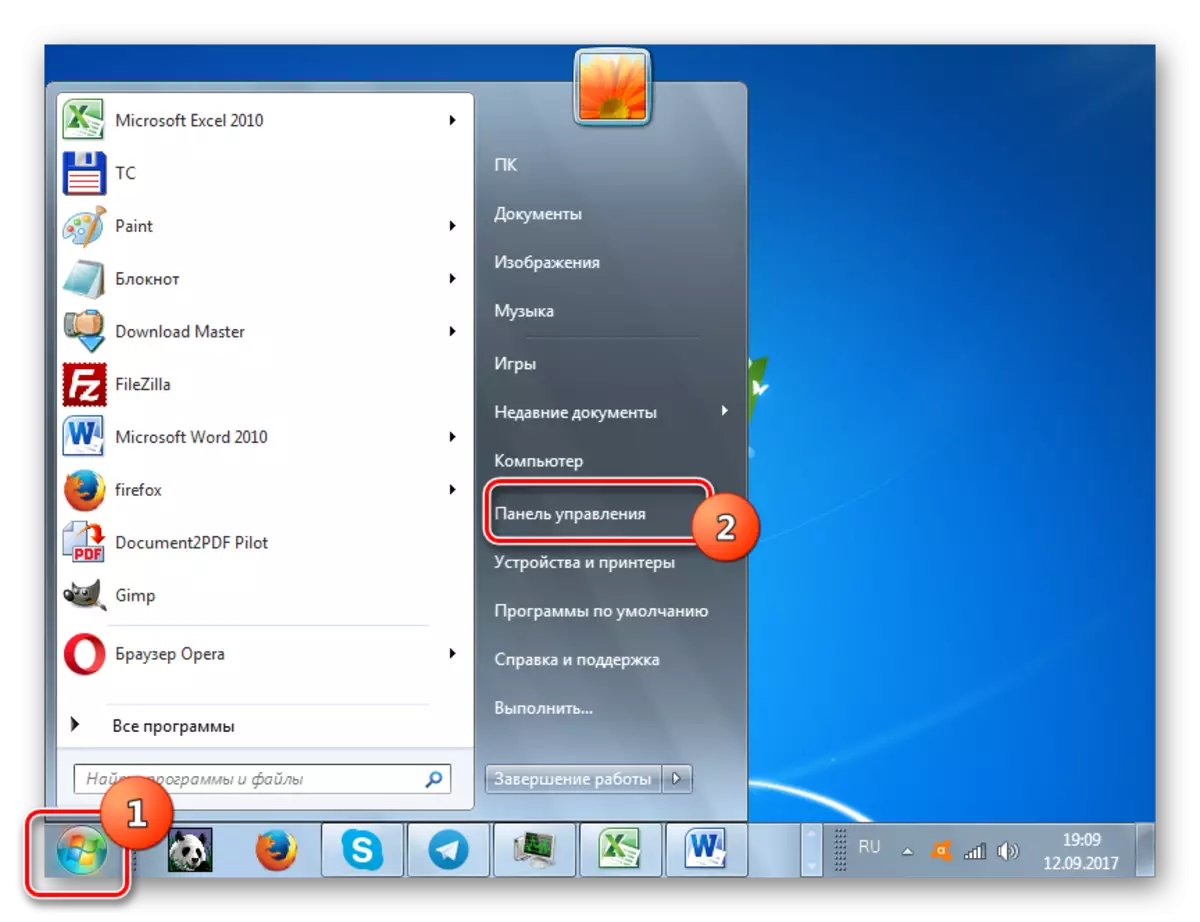
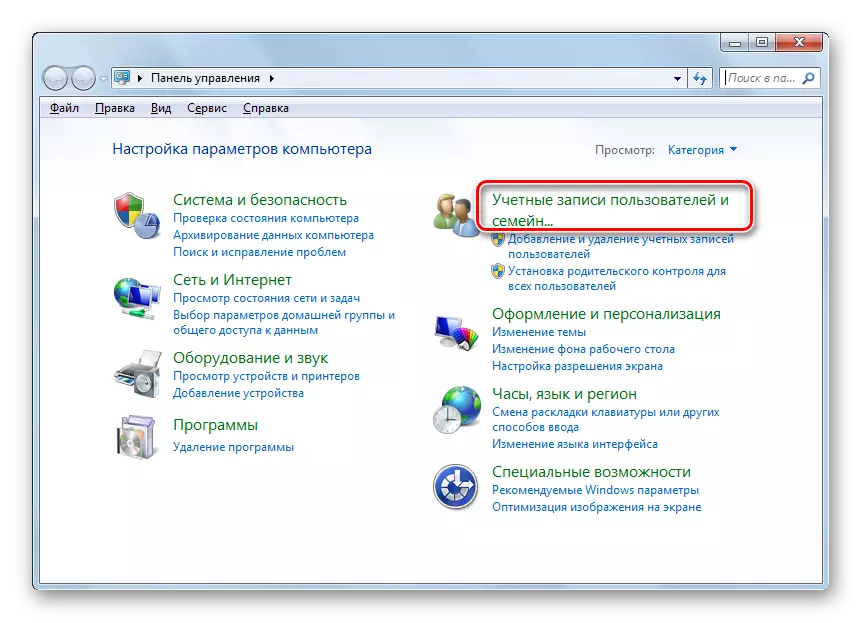
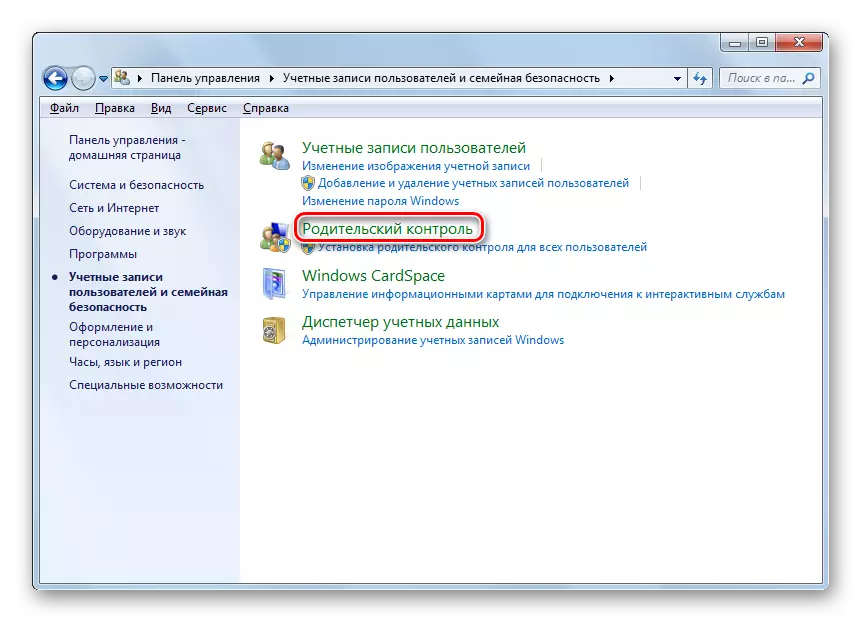
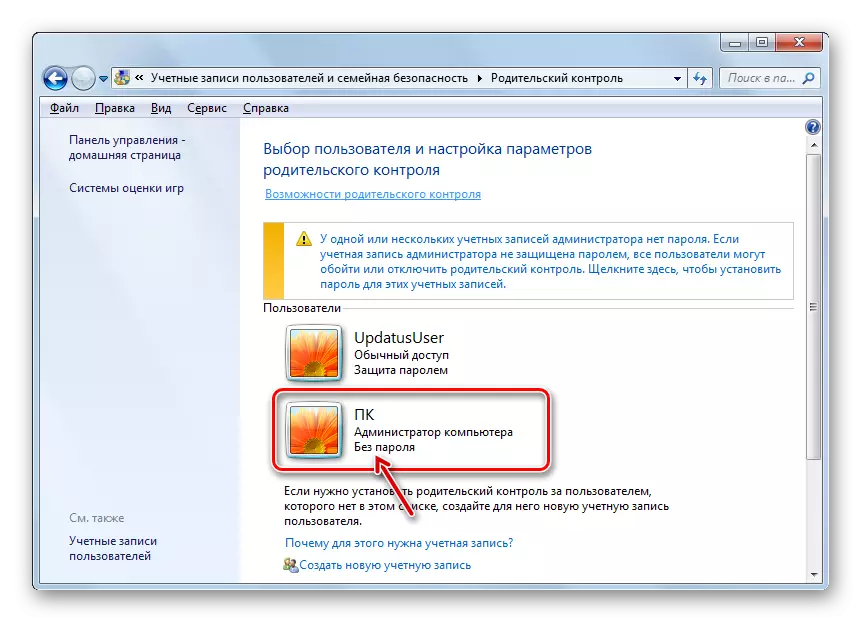
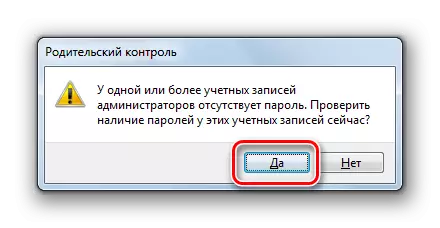
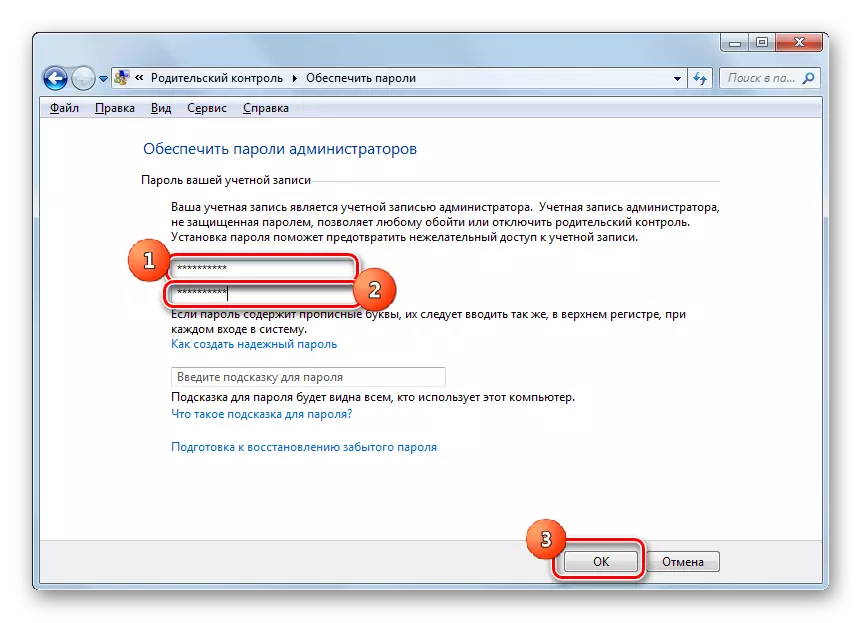
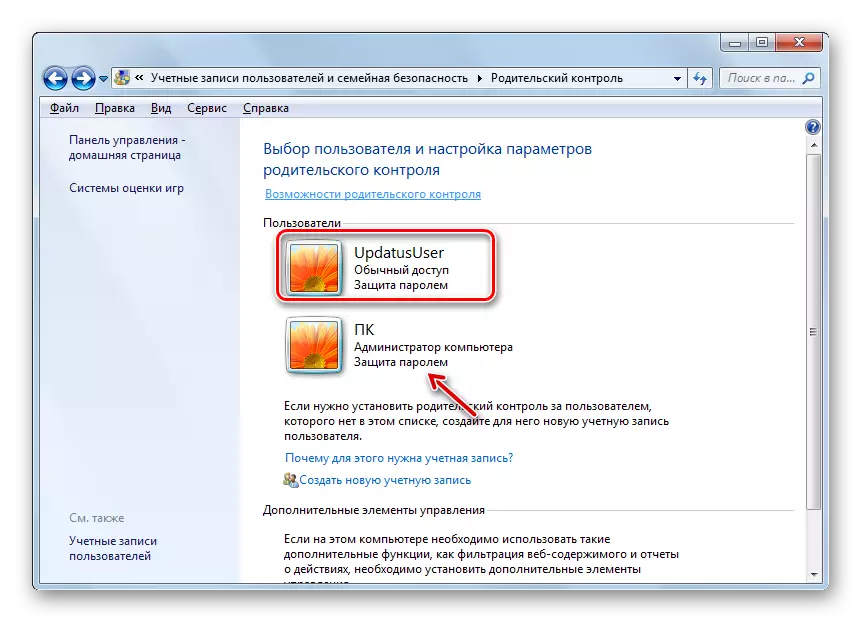
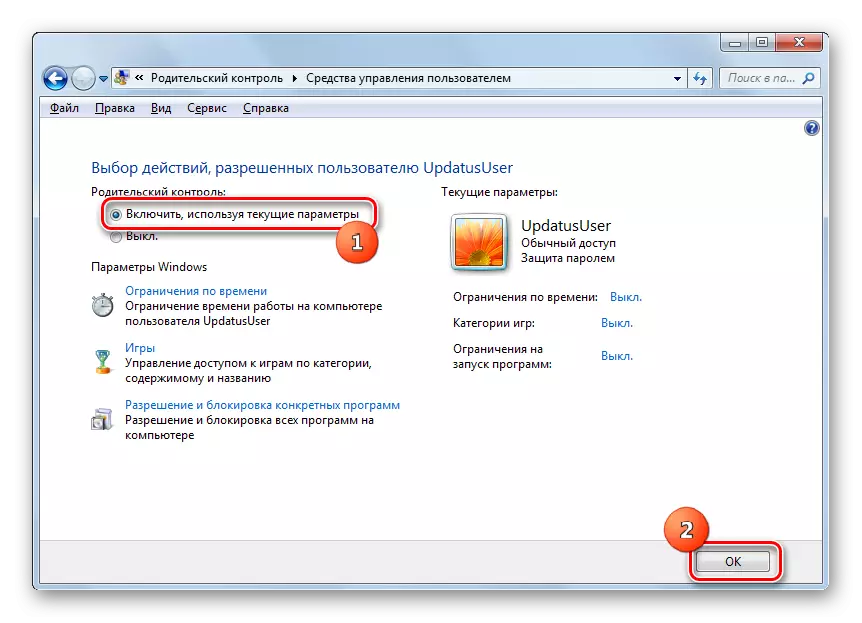
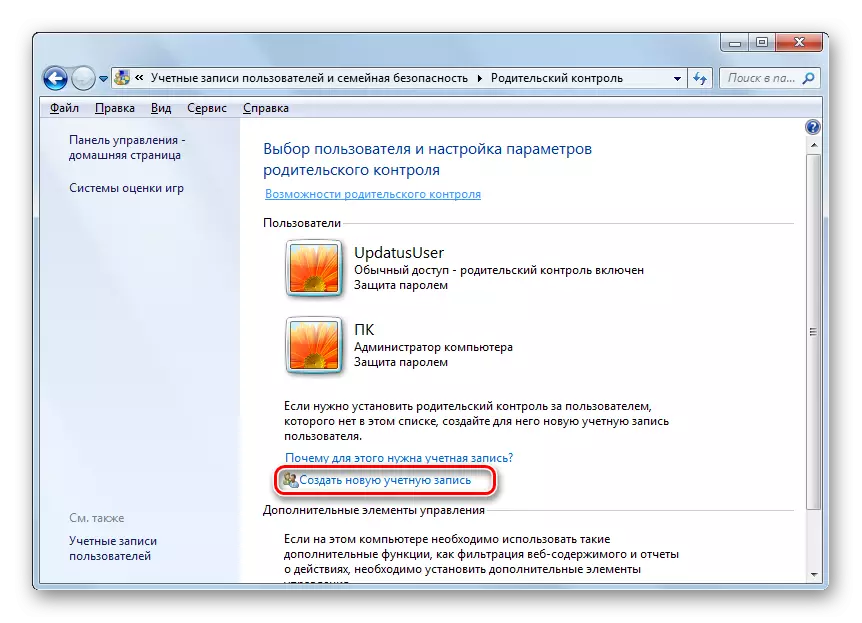
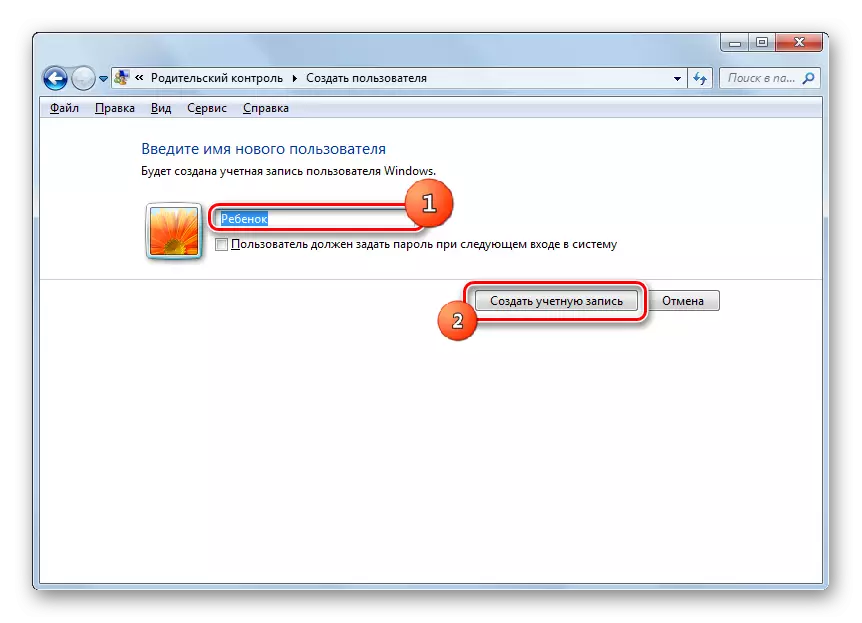
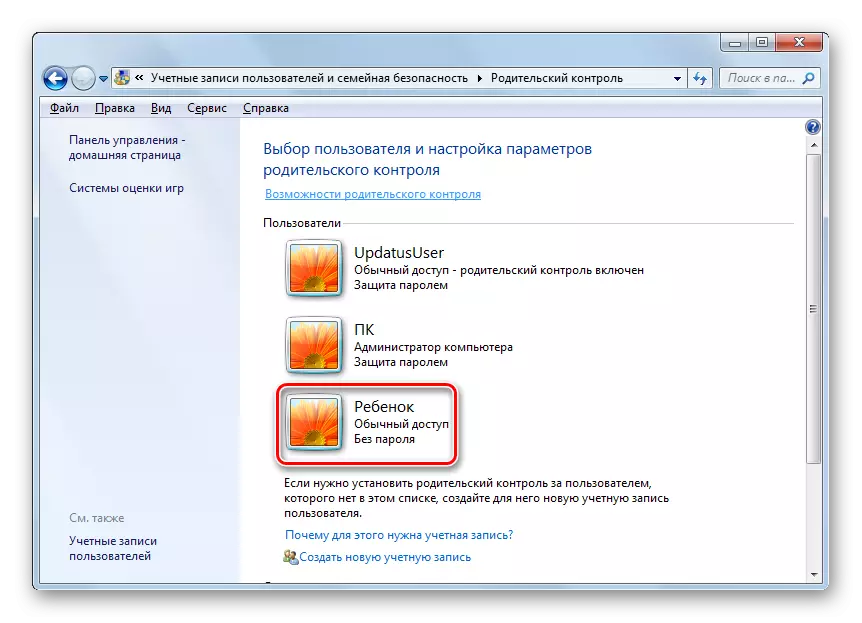
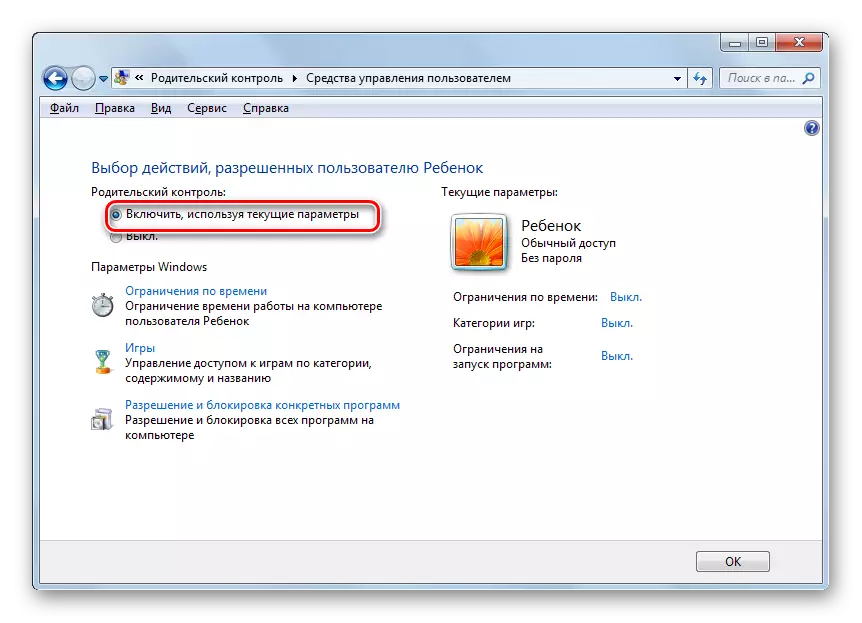
ተግባር ተግባር
ስለሆነም የወላጅ ቁጥጥር ነቅቷል, ግን በእውነቱ እኛ እስክንወጣ ድረስ ምንም ገደቦች አላቀናበረም.
- በዊንዶውስ ቅንብሮች ውስጥ የሚታዩ ሶስት የአቅም ገደቦች አሉ-
- የጊዜ ገደቦች;
- አፕሊኬሽኖችን ማገድ;
- ጨዋታዎች.
የመጀመሪያዎቹን ዕቃዎች ጠቅ ያድርጉ.
- "የጊዜ ገደቡ" መስኮት ይከፈታል. እንደሚመለከቱት መስመሮቹ ከሳምንቱ ቀናት ጋር የሚዛመዱበት ግራፍ እና ተናጋሪዎች - በዘመኑ ሰዓቱ.
- የግራ አይጤ ቁልፍን መውጣት, የጊዜ ሰሌዳውን አውሮፕላን ማጉላት ይችላሉ, ይህም ህፃኑ ከኮምፒዩተር ጋር አብሮ ለመስራት ሲከለክል ማለት ነው. በዚህ ጊዜ እሱ መግባት አይችልም. ለምሳሌ, ከዚህ በታች ባለው ሥዕል ውስጥ በልጁ መገለጫ ውስጥ የመጣው ተጠቃሚ ከሰኞ ወደ ቅዳሜ ከጠዋቱ ከ 15: ከጠዋቱ 3 ሰዓት እስከ 17:00 ድረስ. ጊዜው ከተገለጸ በኋላ "እሺ" ን ይጫኑ.
- አሁን ወደ "ጨዋታዎች" ክፍል ይሂዱ.
- የሬዲዮ ቻናልን በማዞር በሚከፍተው መስኮት ውስጥ ተጠቃሚው ከዚህ መለያ በታች ጨዋታውን በተሻለ ሁኔታ ወይም በማይችለው ስር መጫወት ይችላል ብለው መግለጽ ይችላሉ. በመጀመሪያው ጉዳይ ላይ "ህጻን" አንድ ልጅ ጨዋታዎችን ሊሠራ ይችላል? " "አዎ" ቦታ (ነባሪ) እና በሁለተኛው ውስጥ መቆም አለበት.
- ጨዋታዎችን የመጫወት አማራጩን ከመረጡ በተጨማሪ ሌሎች ውስንነቶችን መጠየቅ ይችላሉ. ይህንን ለማድረግ "የተቀዳ ጨዋታ የተቀመጡ ምድቦችን" የሚለውን ጽሑፍ ጠቅ ያድርጉ.
- በመጀመሪያ ደረጃ, ገንቢው አንድ የተወሰነ ምድብ ካልተመደነ ምን ማድረግ እንደሚፈልጉ መግለፅ ያለብዎት. ሁለት አማራጮች አሉ
- ጨዋታዎች ያለ መግለጫ ምድብ (ነባሪ) ፍቀድ;
- ያለክፍያ ምድብ ያለ ጨዋታዎችን አግድ.
እርካታዎን የሚያረካዎትን አማራጭ ይምረጡ.
- በተመሳሳይ መስኮት ውስጥ ተጨማሪ ውረድ. እዚህ ተጠቃሚው ሊጫወት ከሚችለው ነገር ጋር የጨዋታውን የዕድሜ ምድብ መለየት ያስፈልግዎታል. የራዲዮካካናውያንን በመጫን እርስዎን የሚስማማውን አማራጭ ይምረጡ.
- እንኳን ሳይቀንስ እንኳ ሳይቀሩ, የሚያግዱበት ቦታ ጨዋታዎችን የሚጀምሩበት አንድ ትልቅ ይዘቶችን ይመለከታሉ. ይህንን ለማድረግ ከሚመለከታቸው ዕቃዎች አጠገብ ባንዲራዎችን ለመጫን በቂ ነው. በዚህ መስኮት ውስጥ የሚፈለጉትን ቅንብሮች ሁሉ ከተመረቱ በኋላ እሺን ይጫኑ.
- ስማቸውን በማወቅ የተወሰኑ ጨዋታዎችን መከልከል ወይም መፍታት ከፈለጉ, ከዚያ ጽሑፍ "ክልከላ እና የጨዋታ ጥራት" የሚለውን ጽሑፍ ጠቅ ያድርጉ.
- የትኞቹ ጨዋታዎች እንዲያካትቱ የተፈቀደላቸው, የት እንደሚገኙ የሚጠይቁበት ቦታ ይከፈታል, እና እሱ ያልሆነው. በነባሪነት, ትንሽ ቀደም ሲል በጫነባቸው ምድቦች ቅንብሮች የተቀመጠ ነው.
- ነገር ግን የጨዋታውው ስም ከጨዋታው ስም ጋር የሬዲዮ ቁልፍን ከጫኑ, የትኞቹ ገደቦች በምድቦች ውስጥ የተገለጹ ምንም ይሁን ምን ሊካተቱ ይችላል. በተመሳሳይም የሬዲዮ ቁልፍን ወደ አቋራጭ ከጫኑ "ሁል ጊዜ ክልክል ይከለክላል", ጨዋታው ቀደም ሲል ለተገለጹት ሁሉም ሁኔታዎች ተስማሚ ቢሆንም ጨዋታው ሊሠራ አይችልም. የእነዚያ ጨዋታዎች ማካተት "በግምገማው ላይ የሚወሰነው" በግምገማው ላይ የሚወሰነው "ቦታው በመደብ ምድባዊ ምድቦች ውስጥ ብቻ ይከናወናል. ሁሉም አስፈላጊ ቅንብሮች ከተመረቱ በኋላ "እሺ" ን ጠቅ ያድርጉ.
- ወደ የጨዋታ አስተዳደር መስኮት መመለስ, በእያንዳንዱ ግቤት ፊት ለፊት እንደሚኖሩ ማየት ይችላሉ, ቀደም ሲል በተወሰኑ ክፍሎች ውስጥ የተዘጋጁት ቅንብሮች ይታያሉ. አሁን "እሺ" ጠቅ ለማድረግ ይቆያል.
- ወደ ተጠቃሚ አስተዳደር መሳሪያዎች ከተመለሱ በኋላ ወደ መጨረሻ ቅንብሮች ንጥል - "ፈቃድ እና የተወሰኑ ፕሮግራሞችን ማገድ" ይሂዱ.
- "ልጁ" የሚጠቀሙባቸው ፕሮግራሞች ምርጫ "ይከፍታል. ማብሪያ / ማጥፊያውን በማደስ ምርጫው ሁለት ዕቃዎች ብቻ አሉት. በሬዲዮ ቻናል አቀማመጥ ላይ, ህፃኑ ከሁሉም ፕሮግራሞች ወይም ከተፈቀደው ብቻ ጋር የሚተገበር አለመሆኑን የሚወሰን ነው.
- የሬዲዮ ቁልፍን ወደ ቦታው ካዘጋጁ "ልጁ ከነቁባቸው መርሃግብሮች ጋር ብቻ ሊሠራ ይችላል" በዚህ መለያ ስር እንዲያተግበሩ የሚፈቅድልዎትን ሶፍትዌር በተጨማሪ መምረጥ ያለብዎት የትግበራዎችን ዝርዝር ይከፍታል. ይህንን ለማድረግ ተጓዳኝ ዕቃዎች አቅራቢያ አመልካች ሳጥኖችን መጫን ያስፈልግዎታል እና "እሺ" ን ጠቅ ያድርጉ.
- በግለሰቦች ማመልከቻዎች ውስጥ ብቻ ማገድ ከፈለጉ, እና ተጠቃሚውን ለመገደብ የማይፈልጉትን መጫዎቻዎችን በአቅራቢያዎ ያኑሩ. ግን ይህንን ሂደት ማፋጠን ይችላሉ. ይህንን ለማድረግ ወዲያውኑ "ሁሉንም ምልክት ምልክት ያድርጉ" የሚለውን ጠቅ ያድርጉ እና ከዚያ ልጁን ማስጀመር የማይፈልጉትን ከእነዚያ ፕሮግራሞች አማካኝነት ሳጥኖቹን እራስዎ ያስወግዱ. ከዚያ, እንደ ሁሌም "እሺ" ን ይጫኑ.
- በሆነ ምክንያት ይህ ዝርዝር የሕፃኑን ሥራ ለመፍታት ወይም ለመከልከል የሚፈልጉት ፕሮግራም አይደለም, ከዚያ ይህ ሊስተካከል ይችላል. በቅደም ተከተል ወደ ቀኝ "አጠቃላይ እይታ ..." ቁልፍን ጠቅ ያድርጉ "በዚህ ዝርዝር ውስጥ ፕሮግራም ያክሉ".
- መስኮቱ በሶፍትዌሩ አካባቢ በሚገኘው ማውጫ ውስጥ ይከፈታል. በዝርዝሩ ውስጥ ለመጨመር የሚፈልጉትን አስፈፃሚ ማመልከቻ ፋይል ማጉላት አለብዎት. ከዚያ "ክፈት" ን ይጫኑ.
- ከዚያ በኋላ ትግበራው ይታከላል. አሁን ከእሱ ጋር መሥራት ይችላሉ, ማለትም, ማለትም, ለመጀመር ወይም ለመከልከል የሚከለክለው, ይህም አጠቃላይ ምክንያቶች እንዲጀምሩ ወይም እንዲከለከል መፍቀድ ይችላሉ.
- ከተፈለገዎትም ሁሉ በኋላ የተወሰኑ ትግበራዎችን መፍታት ወደ ተጠቃሚ አስተዳደር ዋና መስኮት ይመለሳሉ. እንደሚመለከቱት, በቀኝ ክፍል, የምንገልፅ ዋና ውስንነቶች አሉ. ስለዚህ እነዚህ ሁሉም ልኬቶች ወደ ኃይል ገብተዋል, እሺን ይጫኑ.

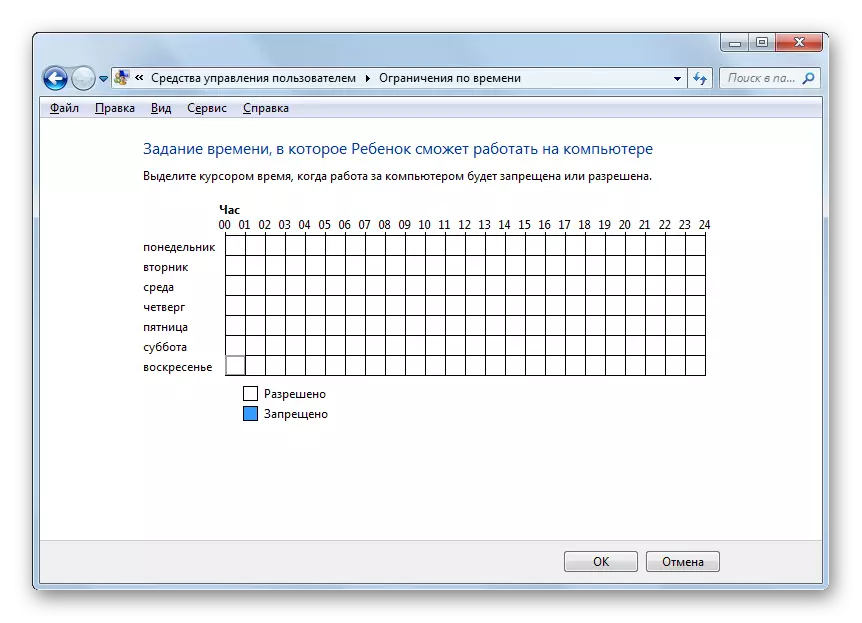
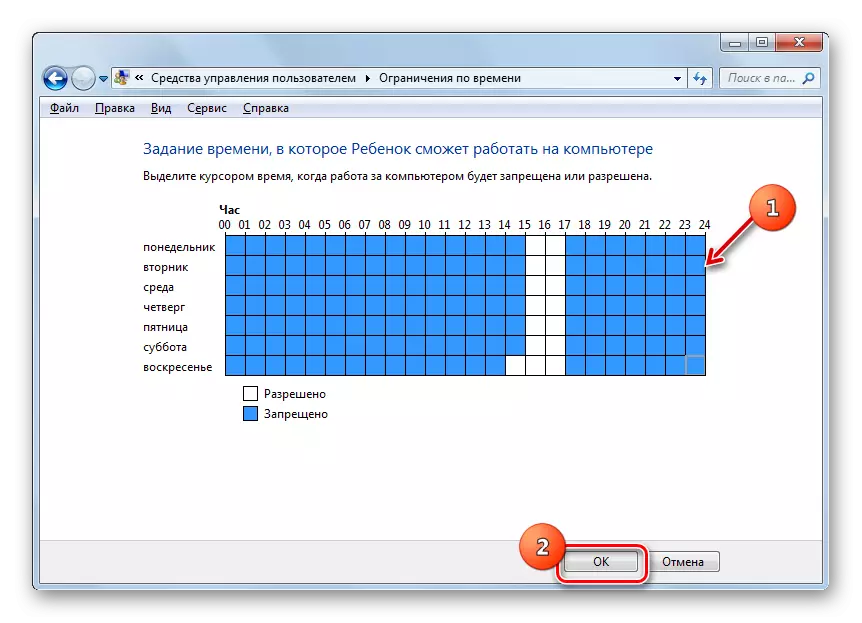
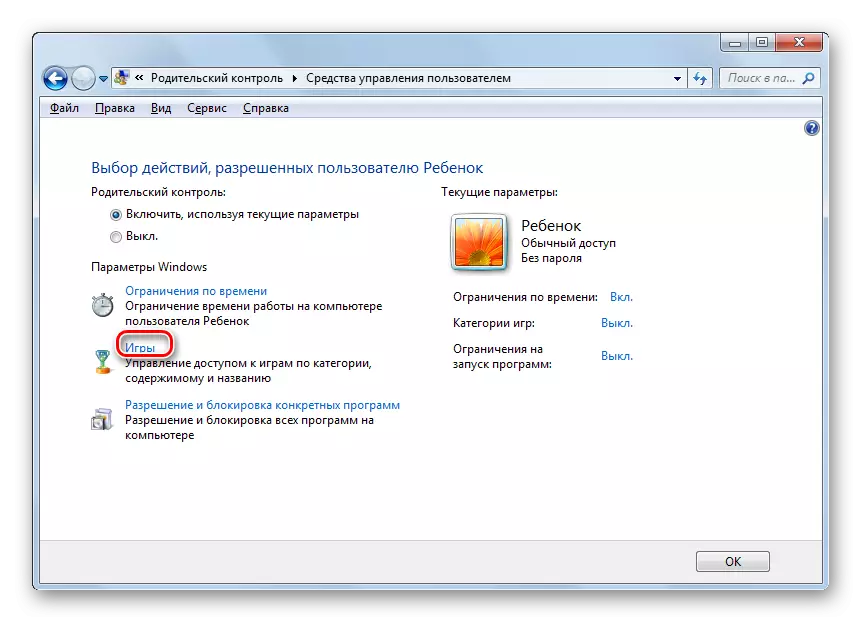
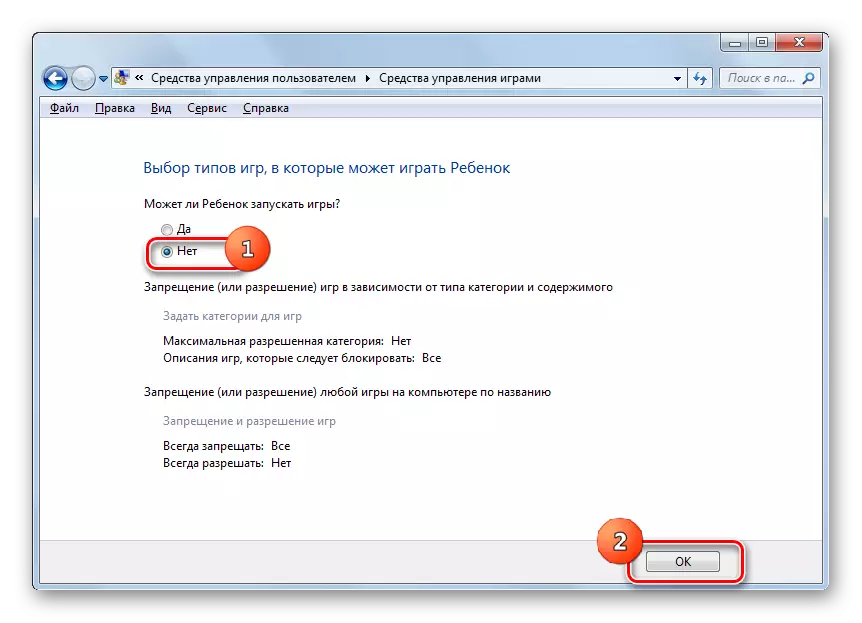
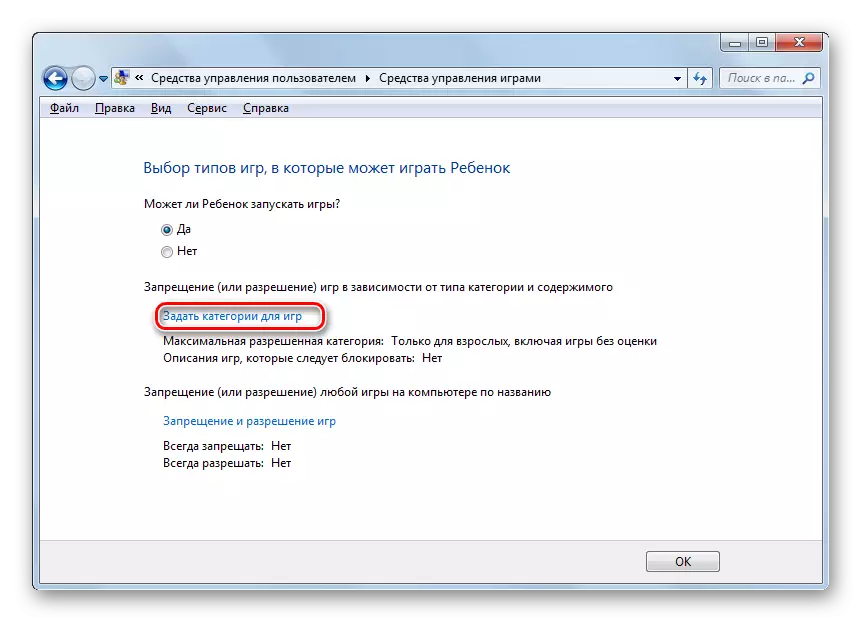
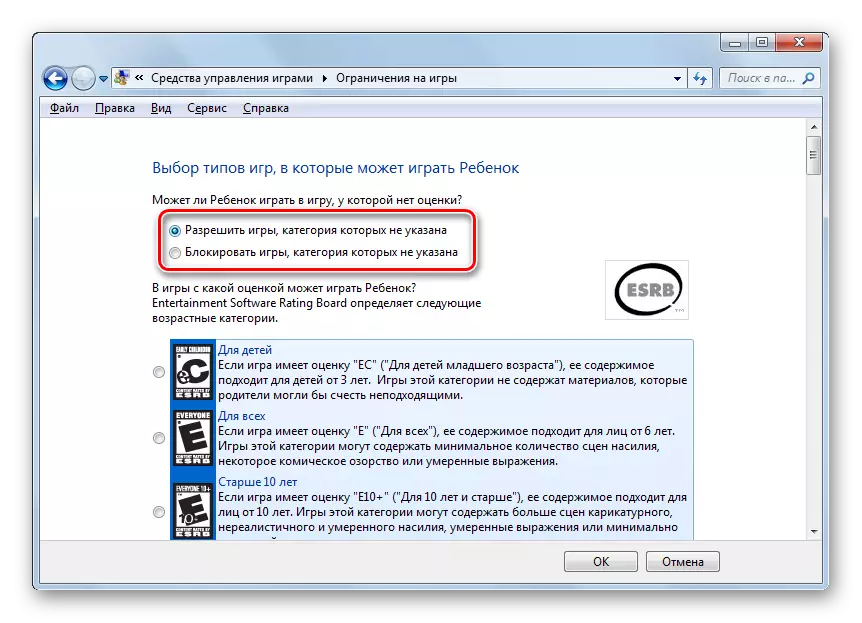
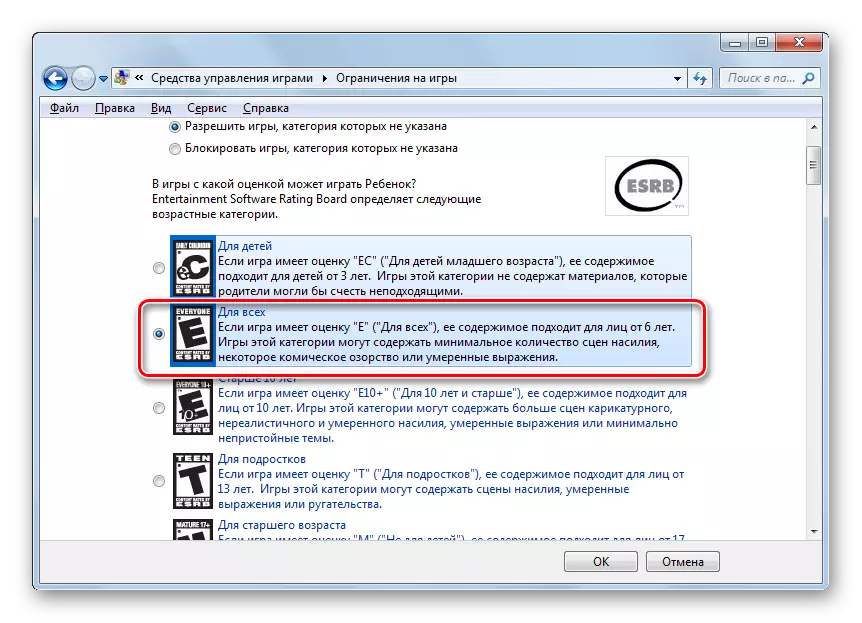
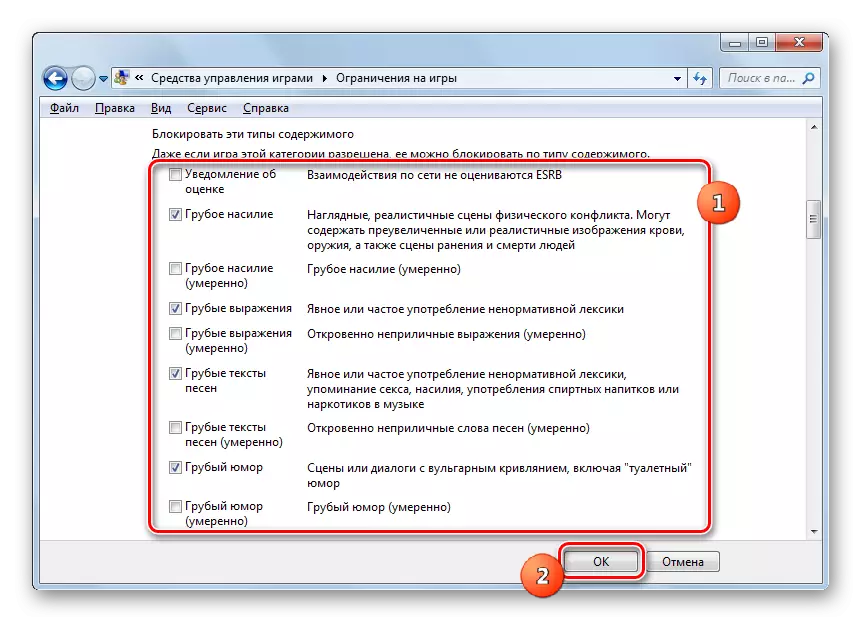
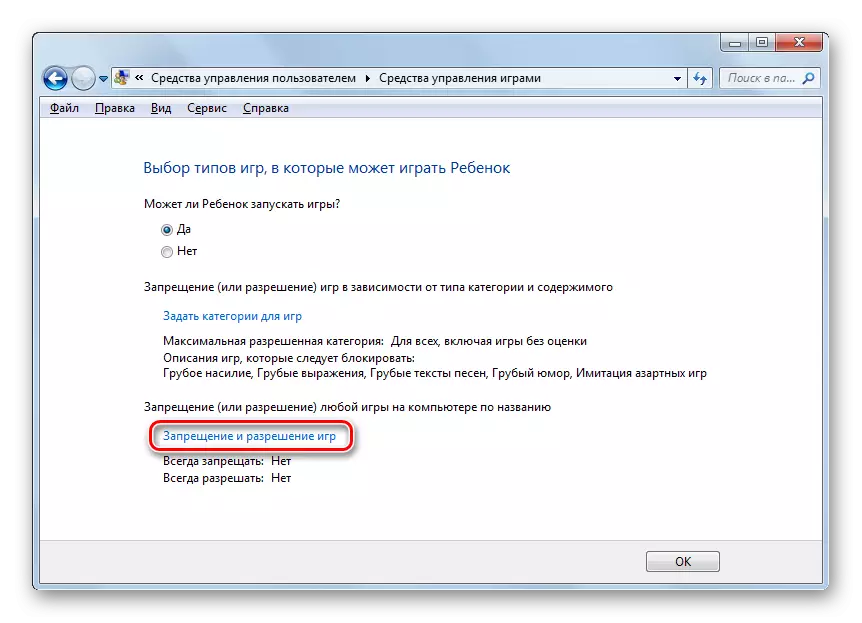
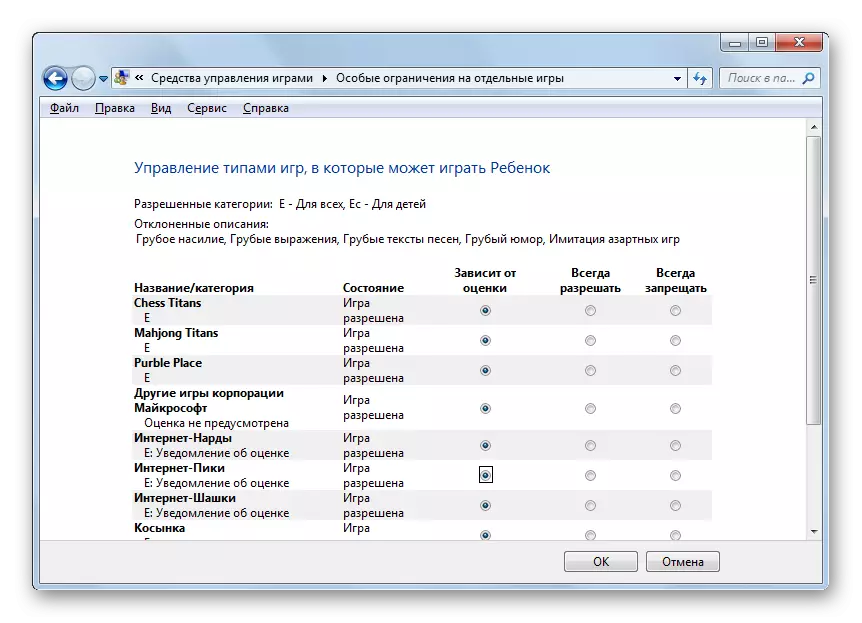
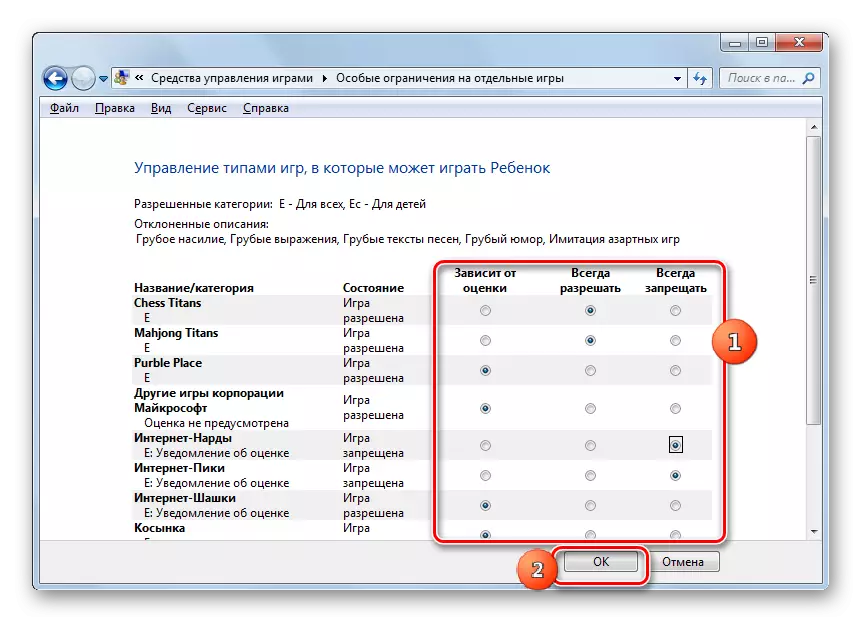
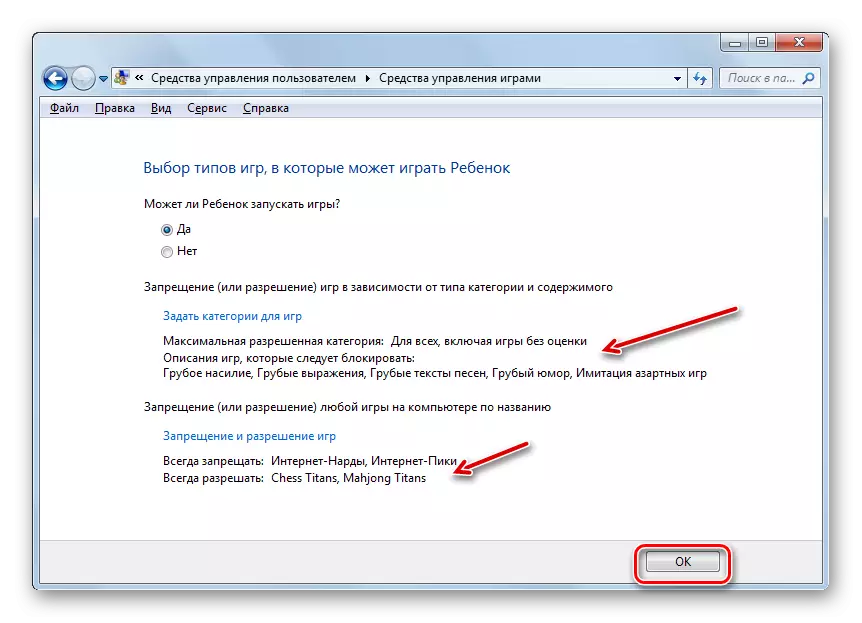
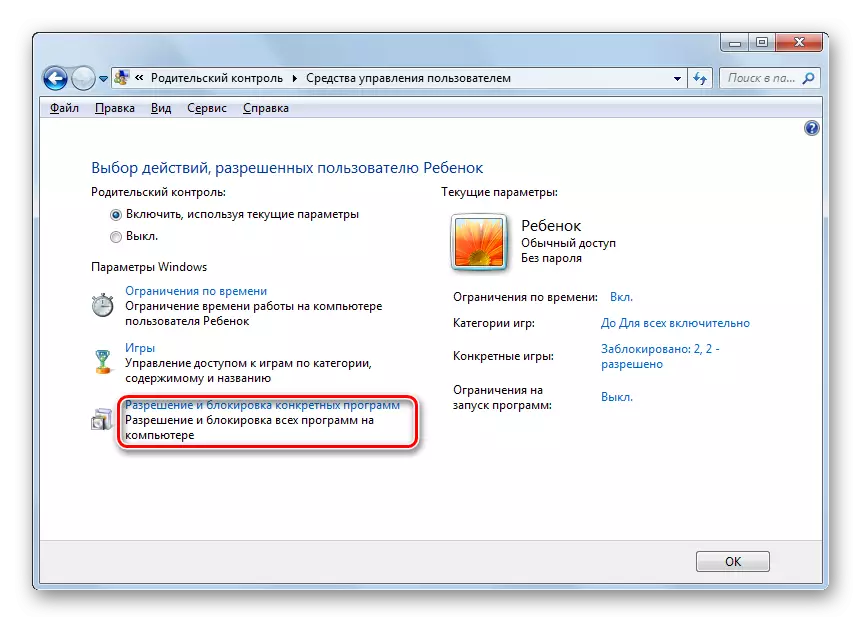
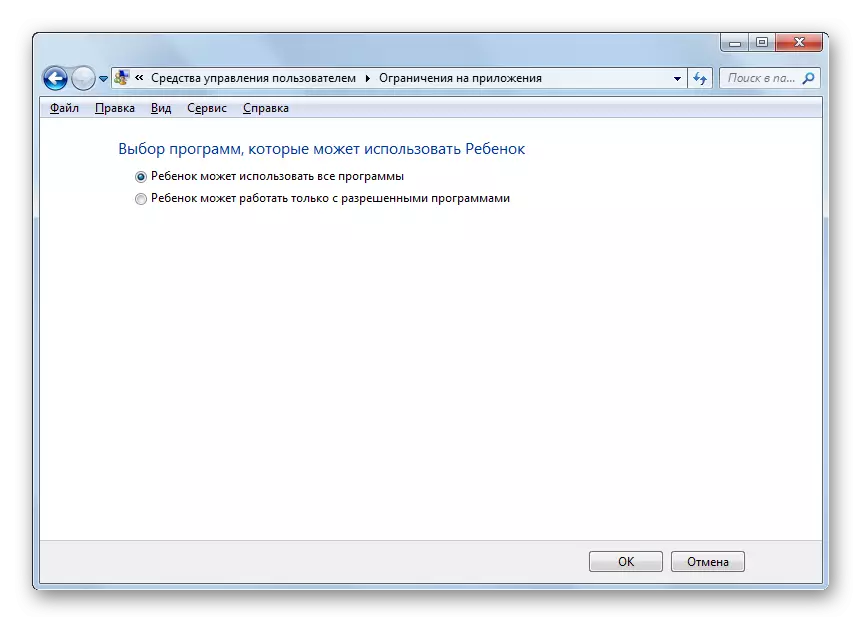

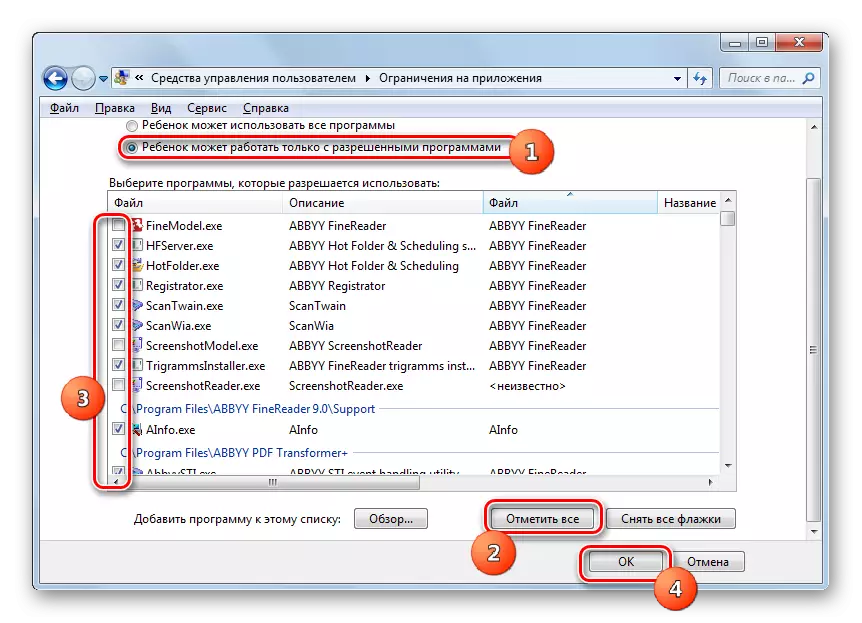
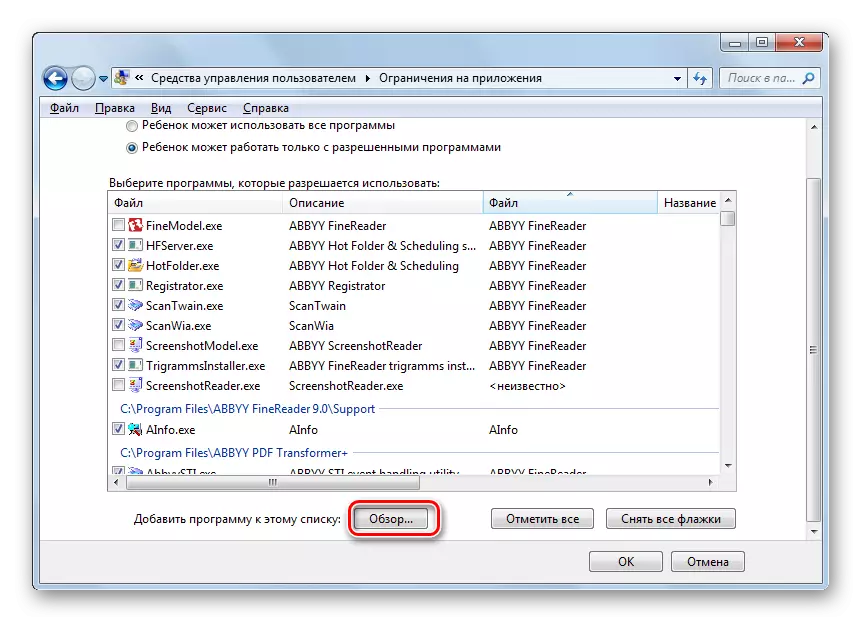
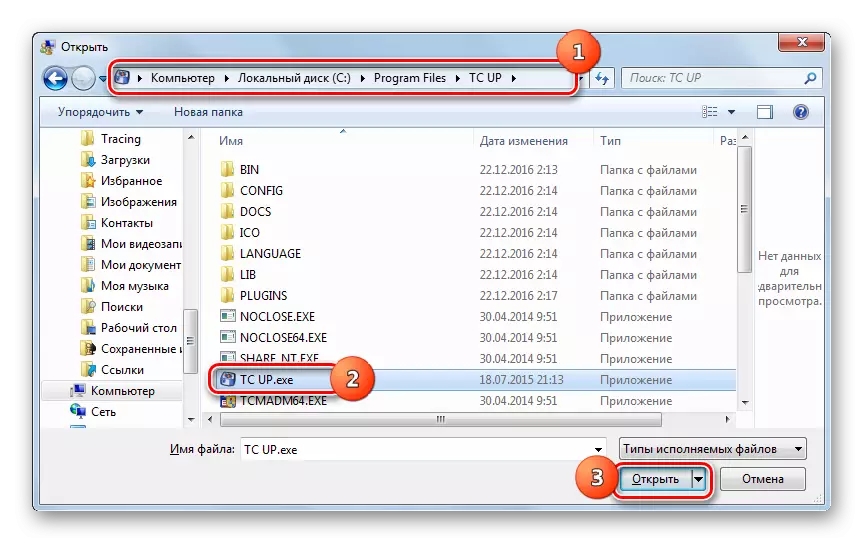
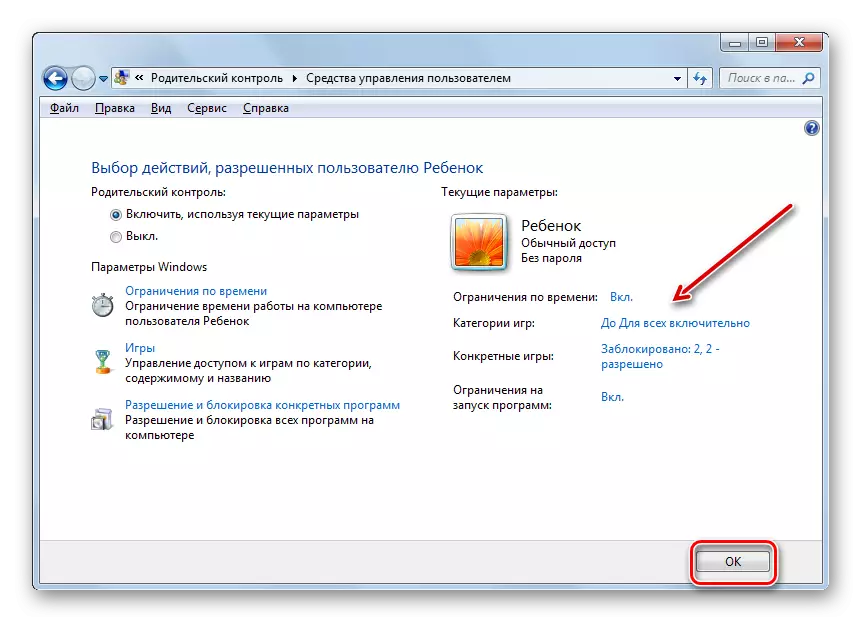
ከዚያ በኋላ, የወላጅ ቁጥጥር የሚካሄድበት መገለጫ የተሠራበት መገለጫ እና የተዋቀረበት መገለጫ ሊወሰድ ይችላል.
ተግባርን ያሰናክሉ
ግን አንዳንድ ጊዜ የወላጅ ቁጥጥርን እንዴት ማሰናከል እንዳለበት ጥያቄ አለ. ከልጁ መለያ በታች ይህንን ማድረግ አይቻልም, ነገር ግን በአስተዳዳሪው ስም ስር ወደ ስርዓቱ ከተከናወነ በኋላ ግንኙነቱ አንደኛ ደረጃ ነው.
- በ "የወላጅ ቁጥጥር" "የቁጥጥር ፓነል" ውስጥ "የወላጅ ፓነል" ክፍል ውስጥ የመገለጫውን ስም ጠቅ ያድርጉ.
- በወላጅ ቁጥጥር ክፍል ውስጥ በሚከፍት መስኮት ውስጥ, የሬዲዮ ቁልፍን ከ "ጠፍጣፋ" አቀማመጥ ጋር የሬዲዮ ቁልፍን እንደገና ያካሂዳል. "እሺ" ን ጠቅ ያድርጉ.
- ተግባሩ ተሰናክሏል እና እሱ የተሠራበት ተጠቃሚው ያለገደብ ስርዓት ውስጥ መሥራት እና መሥራት ይችላል. በመገለጫው ስም አቅራቢያ ተገቢ ማስታወሻ አለመኖር ተረጋግ .ል.
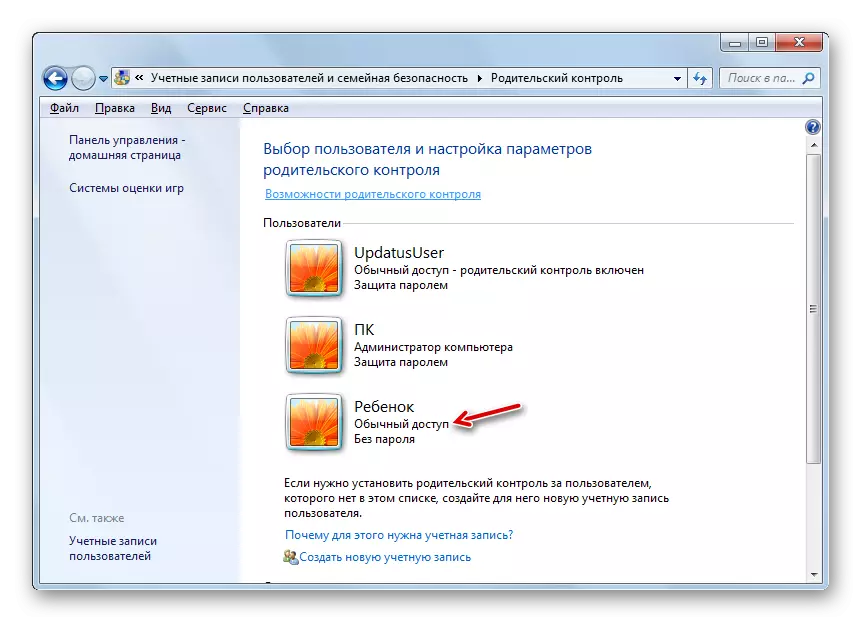
ከዚህ መገለጫ ጋር በተያያዘ የወላጅ ቁጥጥርን እንደገና ካነቁ ልብ ይበሉ, ከዚያ በቀደመው ጊዜ የተጫኑ ሁሉም ልኬቶች ይቀመጣል እና ይተገበራሉ.
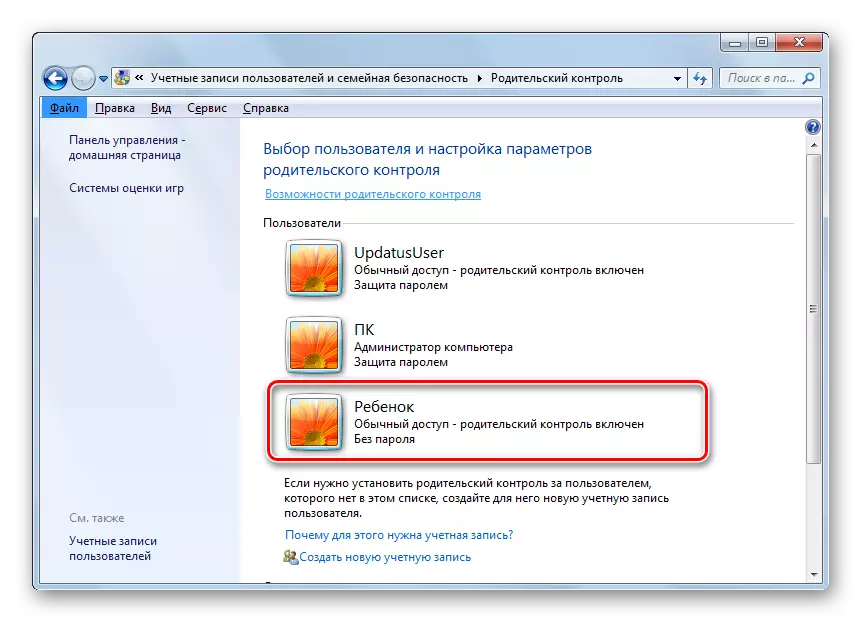
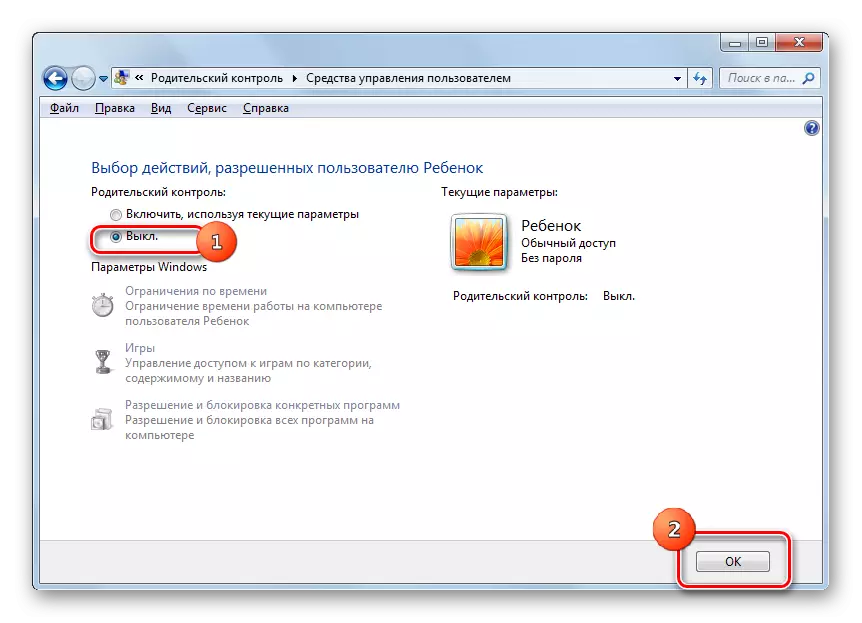
በዊንዶውስ ዊንዶውስ 7 ውስጥ የተገነባ የወላጅ ቁጥጥር መሣሪያ በኮምፒተርዎ እና በሌሎች ተጠቃሚዎች ላይ አላስፈላጊ የሆኑ አሠራሮችን አፈፃፀም በከፍተኛ ሁኔታ መወሰን ይችላል. የዚህ ባህርይ ዋና አቅጣጫዎች የፒሲውን አጠቃቀም የጊዜ ሰሌዳ, የሁሉም ጨዋታዎች ወይም የግለሰብ ምድቦች የመነሻ እገዳን, እንዲሁም የተወሰኑ ፕሮግራሞችን በመክፈቻ ላይ መከለያ ላይ እገዳን መወሰን ነው. ተጠቃሚው ህፃኑን ለመጠበቅ ተጠቃሚው ህፃኑን ለመጠበቅ በቂ አይደለም ብሎ የሚያምን ከሆነ, እንግዲያውስ, ከዚያ, ከዚያ በኋላ, አይፈለግም, እንግዲያውስ የሚፈለግ ይዘት ያላቸውን ጉብኝቶች ለማገድ የፀረ-ቫይረስ ማመልከቻዎች ልዩ መሳሪያዎችን መጠቀም ይችላሉ.
